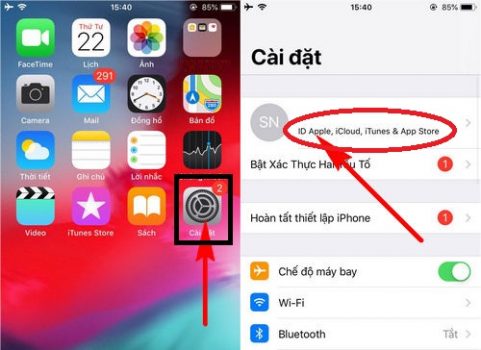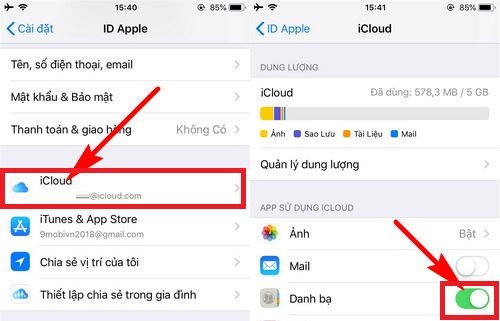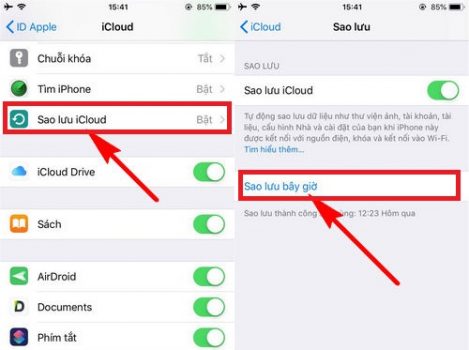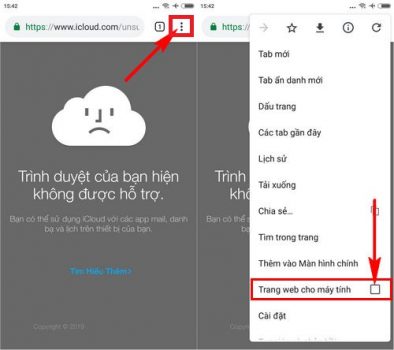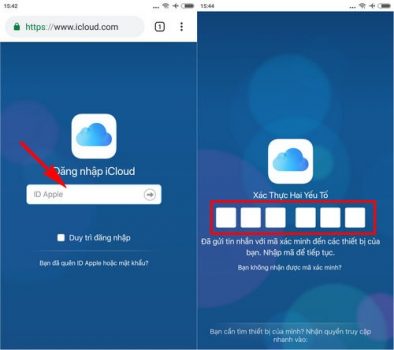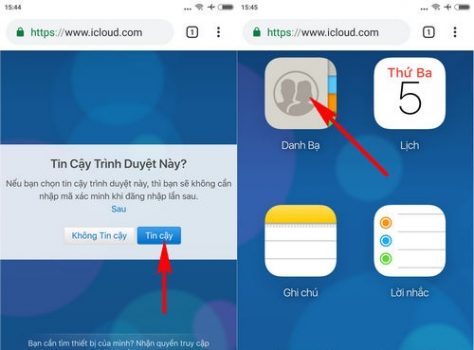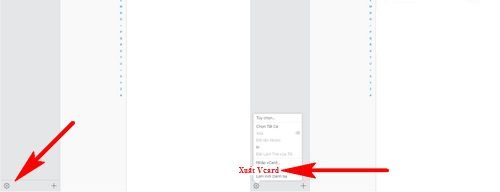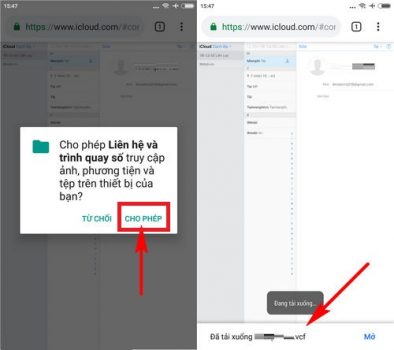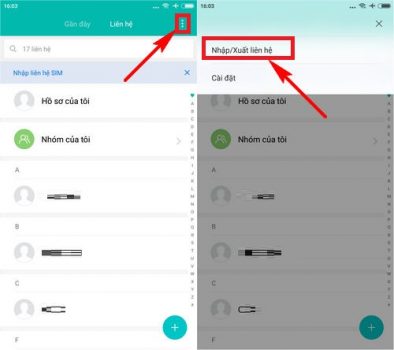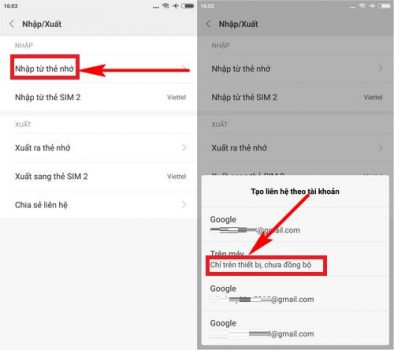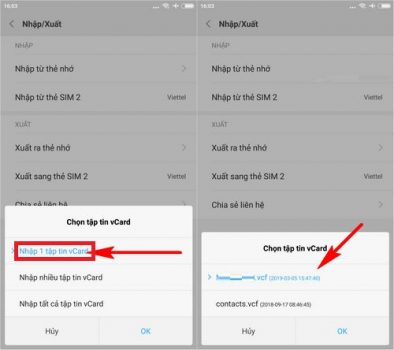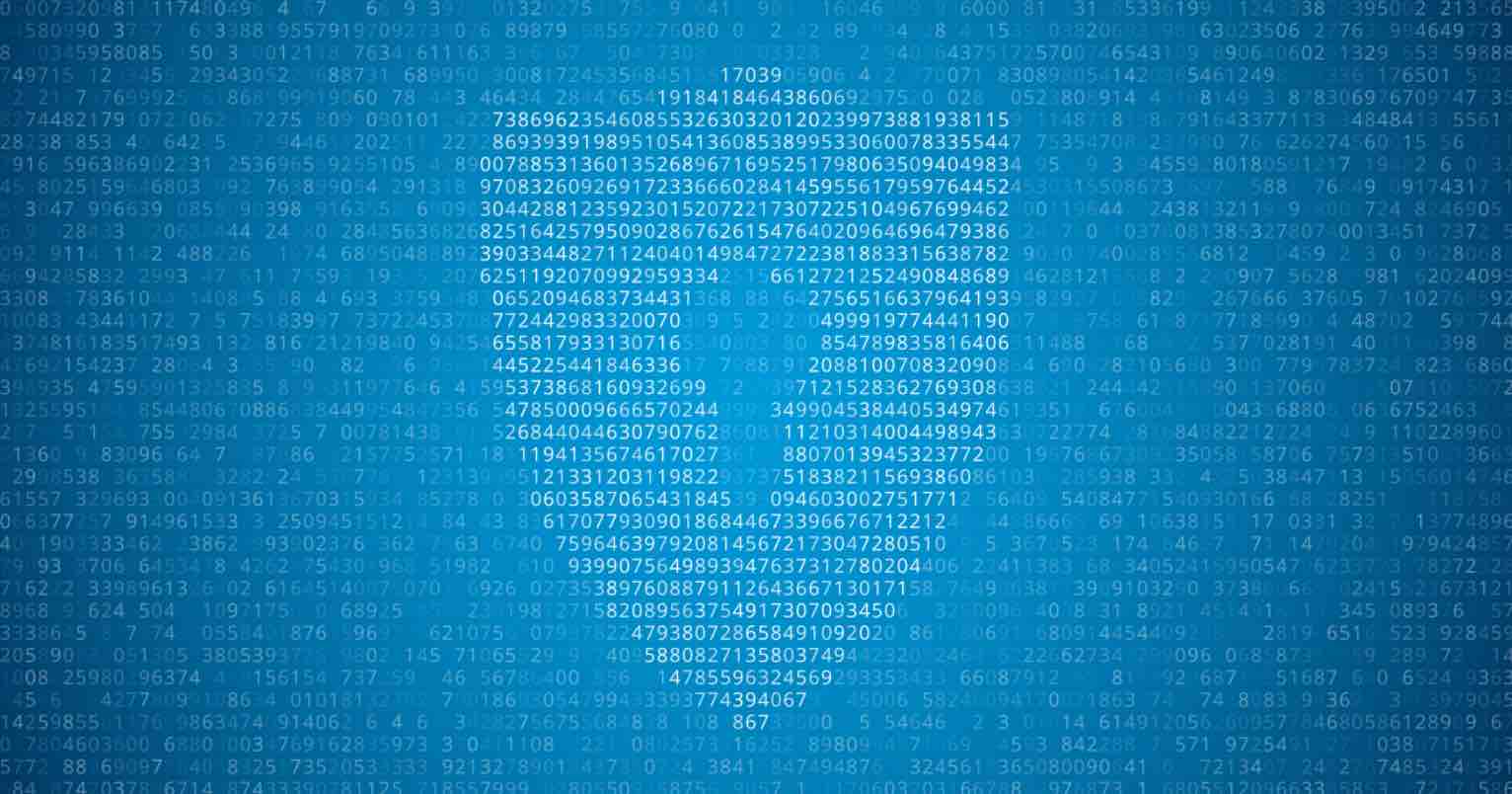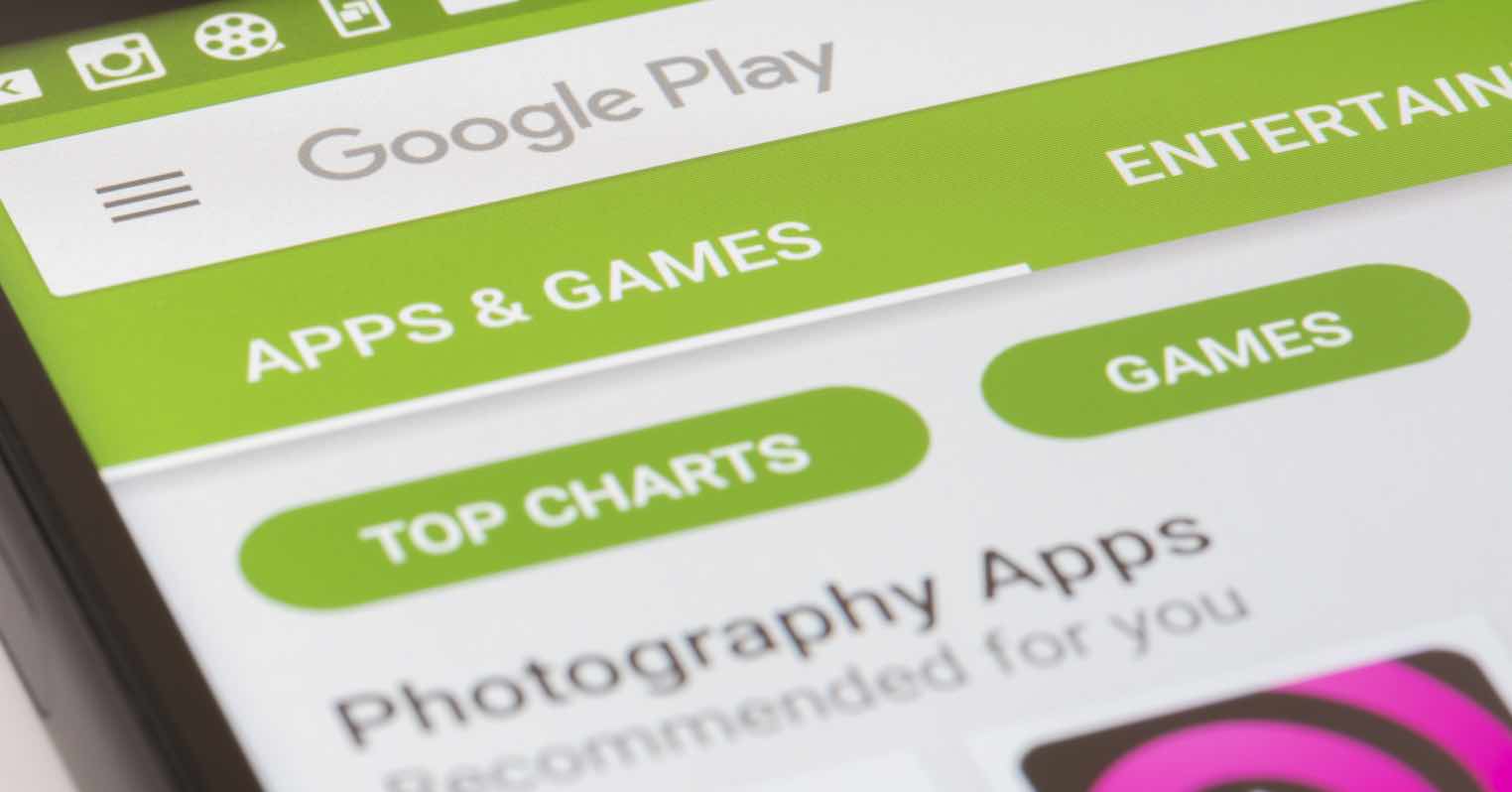Chuyển danh bạ qua Android từ thiết bị iOS như thế nào đây? Có lẽ là phức tạp nên thôi! Đó là tâm lý thực tế của nhiều người dùng iOS hiện nay, và cũng có thể đây là một trong những lý do khiến người dùng ngần ngại chuyển đổi sử dụng iPhone sang Android. Đừng lo! Bài viết này, chúng tôi sẽ hướng dẫn các bạn thực hiện điều đó.
Việc sao lưu dữ liệu nói chung và sao lưu danh bạ nói riêng là điều rất cần thiết và được đặt lên hàng đầu đối với người dùng smartphone bởi tầm quan trọng của sự liên lạc. Bên cạnh đó, việc sao lưu và đồng bộ danh bạ trên nhiều thiết bị khác nhau (trên iPhone và trên điện thoại Android), còn phục vụ những mục đích khác nhau. Chúng ta sẽ đi vào chi tiết cách chuyển danh bạ iOS sang iPhone ngay nhé!
Tạo bản sao lưu danh bạ iPhone
Để quá trình sao lưu danh bạ và chuyển sang điện thoại Android được như mong muốn, bước đầu tiên bạn cần tạo bản sao danh bạ iPhone mới nhất. Nếu bạn chưa biết cách thì hãy thực hiện như sau:
Bước 1. Đầu tiên bạn hãy vào Settings/Cài đặt (biểu tượng bánh rang trên màn hình iPhone) => bạn hãy để ý dòng bên dưới Cài đặt, đó chính là tùy chọn cho phép thiết lập tài khoản, hãy nhấn chọn vào đó.
Bước 2. Bây giờ các bạn tìm tới tùy chọn tài khoản iCloud với mục đích tạo bản sao lưu dữ liệu từ dịch vụ này. Tiếp theo, các bạn chỉ kích hoạt tính năng sao lưu Danh bạ và tắt những tính năng khác đi, nhằm rút ngắn thời gian tối thiểu để chuyển danh bạ từ iOS sang Android.
Bước 3. Lúc này giao diện mới sẽ hiện ra, các bạn nhấn chọn Sao lưu iCloud => chọn Sao lưu bây giờ.
Các bạn đợi một chút để hệ thống thực hiện yêu cầu sao lưu danh bạ, sau khi quá trình hoàn tất chúng ta sẽ tiến hành chuyển danh bạ qua Android ngay sau đây.
Di chuyển danh bạ từ iOS qua Android
Chú ý: Cần cài đặt điện thoại của bạn, chọn vị trí tải về là Thẻ nhớ trước khi tiến hành những bước bên dưới.
Bước 1. Bạn cần sử dụng điện thoại Android, sau đó sử dụng trình duyệt Chrome và truy cập vào địa chỉ https://www.icloud.com/, nơi chứa file danh bạ mà bạn đã sao lưu trước đó.
Bước 2. Khi đã vào được trang web đó, bây giờ bạn cần sử dụng phiên bản web dùng cho máy tính, bằng cách nhấn chọn biểu tượng dấu ba chấm góc trên cùng bên phải màn hình.
Bước 3. Bây giờ bạn cần đăng nhập vào tài khoản iCloud của chính mình (tài khoản tạo bản sao danh bạ), giống như bạn đăng nhập trên iPhone vậy.
Bước 4. Sau khi đăng nhập vào iCloud thành công, bạn cần phải xác nhận độ tin cậy của thiết bị Android đang sử dụng => sau đó hãy chọn Danh bạ trên giao diện của iCloud để thực hiện quá trình chuyển danh bạ sang Android từ iPhone.
Bước 5. Đến đây, các bạn di chuyển xuống góc dưới bên trái giao diện iCloud => chọn biểu tượng cài đặt => chọn Xuất Vcard.
Nếu xuất hiện thông báo yêu cầu chúng ta cho phép ứng dụng truy cập dữ liệu thiết bị thì bạn nhấn Cho phép. Ngay sau đó, file danh bạ sẽ được tải về máy.
Đồng bộ danh bạ iOS vào danh bạ Android
Bước 1. Bạn chuyển qua màn hình ứng dụng của điện thoại Android => chọn Danh bạ => điều hướng chọn biểu tượng ba chấm góc trên bên phải => chọn Nhập/Xuất liên hệ.
Bước 2. Đến đây, để chuyển danh bạ qua Android từ iPhone các bạn chọn Nhập từ thẻ nhớ => tiếp tục chọn Trên máy.
Bước 3. Lúc này hệ thống sẽ hiển thị trùy chọn Chọn tập tin Vcard => các bạn chọn nhập 1 tập tin vCard => sau đó chọn tập tin vCard chứa danh bạ đã tải về điện thoại.
Bước 4. Các bạn chờ đợi một lát và tận hưởng thành quả nhé.
Lời kết
Để chuyển danh bạ qua Android từ iPhone thì các bạn hãy làm lần lượt như đã hướng dẫn ở trên. Lưu ý là tùy từng dòng điện thoại Android mà các bước cũng như tùy chọn có sự khác nhau đôi chút.
Nếu như có vấn đề gì thắc mắc các bạn đừng ngại comment ở bên dưới để được Topthuthuat hướng dẫn. Ngoài ra, nếu bạn còn có cách làm nào khác thì hãy chia sẻ để mọi người cùng biết nhé!
Mong bạn thành công!